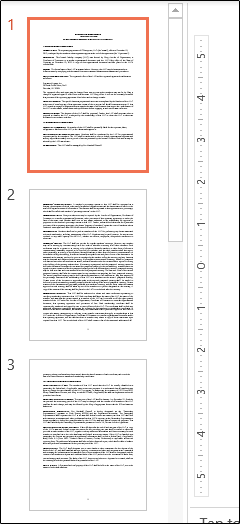Wenn Sie eine PDF-Datei in eine PowerPoint-Präsentation umwandeln möchten, stehen Ihnen verschiedene Wege offen. Sie können entweder eine spezielle Software herunterladen oder einen der zahlreichen Online-Konverter nutzen.
PDF in PowerPoint umwandeln mit Adobe Acrobat DC
Adobe Acrobat bietet verschiedene Softwarelösungen für die Bearbeitung von PDF-Dateien an: Acrobat Standard DC und Acrobat Pro DC. Die Standardversion ist exklusiv für Windows, während die Pro-Version sowohl unter Windows als auch unter macOS verwendet werden kann.
Die Kosten belaufen sich auf 12,99 US-Dollar bzw. 14,99 US-Dollar pro Monat. Wenn Sie diese Programme nicht ohnehin verwenden, lohnt sich die Anschaffung vermutlich nicht nur für die einmalige Umwandlung einer PDF-Datei. Adobe Acrobat ist jedoch führend im Bereich PDF-Bearbeitung, daher ist ein Abonnement empfehlenswert, wenn Sie häufig mit PDF-Dateien arbeiten.
Ein besonderer Vorteil: Acrobat Pro DC bietet eine kostenlose Testversion. Falls Sie Adobe Acrobat noch nicht kennen, können Sie es somit risikofrei testen.
Für dieses Beispiel verwenden wir Adobe Acrobat Pro DC. Öffnen Sie die PDF-Datei, die Sie konvertieren möchten. Im rechten Fensterbereich wählen Sie „PDF exportieren“.
Es öffnet sich eine Liste mit verschiedenen Exportoptionen. Wählen Sie „Microsoft PowerPoint“ und klicken Sie auf „Exportieren“.

Im Windows Explorer (oder Finder auf dem Mac) wählen Sie einen Speicherort und klicken auf „Speichern“.

Öffnen Sie die neu erstellte PowerPoint-Datei. Im Vorschaubereich sehen Sie den Inhalt der PDF-Datei, wobei jede Folie einer Seite entspricht.
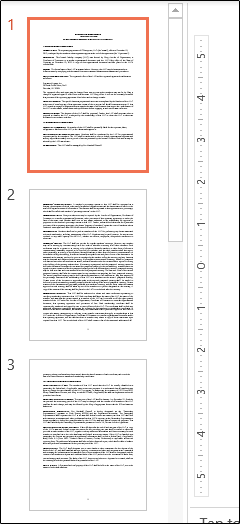
PDF zu PowerPoint mit einem Online-Konverter umwandeln
Online-PDF-Konverter sind zahlreich vorhanden, sowohl kostenlose als auch kostenpflichtige. Wir empfehlen Smallpdf, da dieser Dienst schnell, kostenlos ist und das Format des Inhalts relativ originalgetreu beibehält. Wir nutzen dieses Tool für unser Beispiel, aber der Prozess ist bei den meisten Konvertern ähnlich. Zögern Sie also nicht, verschiedene Anbieter auszuprobieren.
Bei Smallpdf ziehen Sie Ihre PDF-Datei per Drag & Drop in das Konverterfenster oder wählen sie über den Dateibrowser aus. Sobald die Datei hochgeladen ist, startet die Konvertierung automatisch.

Nach Abschluss der Konvertierung wählen Sie „Herunterladen“.
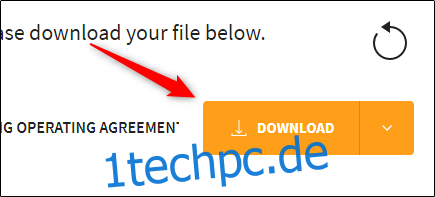
Nach dem Download öffnen Sie die neue PowerPoint-Datei und sehen den Inhalt der PDF-Datei im Vorschaubereich (jede Folie entspricht einer Seite).